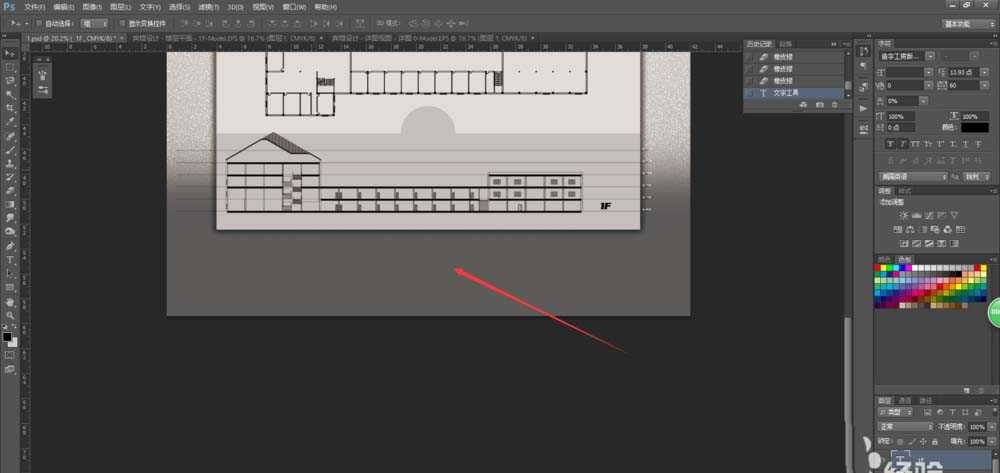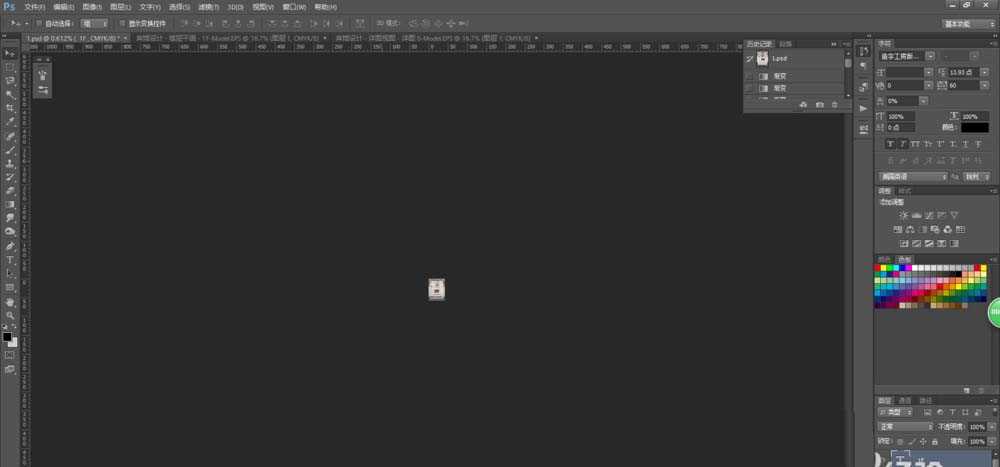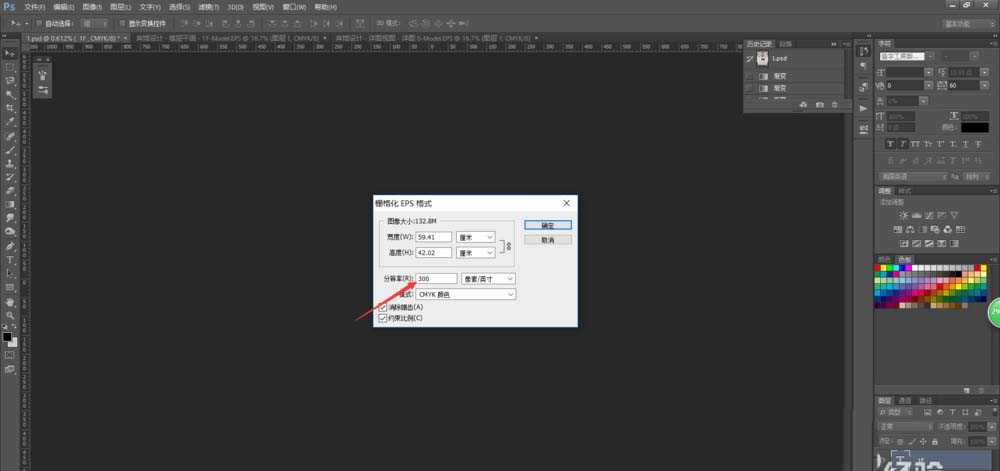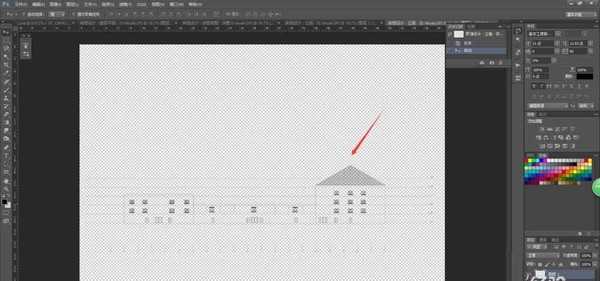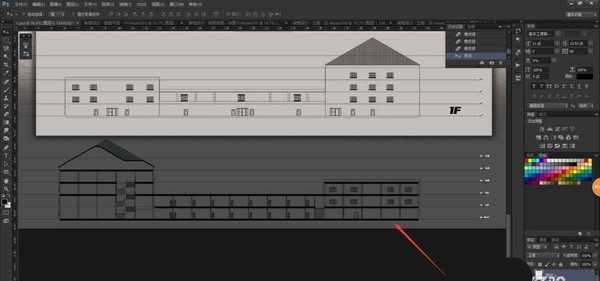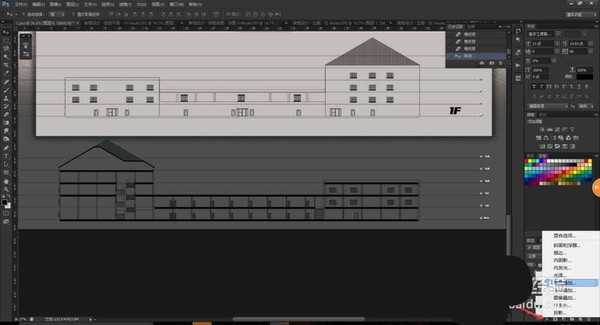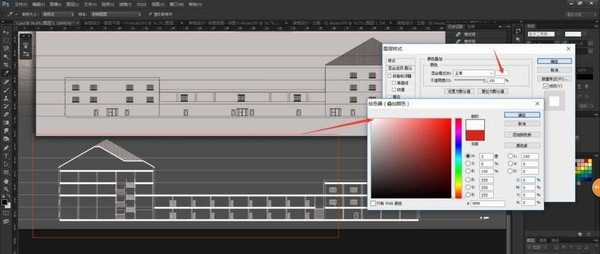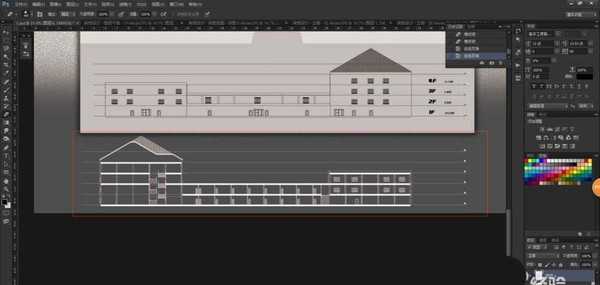当我们进行图纸的导出时,经常使用EPS格式导出,这样就可以将图纸使用PS进行处理,但是当我们导出EPS格式时,多数情况图纸的线条颜色都是固定的,但是在PS处理中,我们需要多种多样的线条颜色。
- 软件名称:
- Adobe Photoshop 8.0 中文完整绿色版
- 软件大小:
- 150.1MB
- 更新时间:
- 2015-11-04立即下载
下面我们就来看看,如何在Photoshop中将EPS格式的线条颜色改变。
1、首先,我们开启Photoshop,打开我们需要进行排版的图片,并且确定我们需要将EPS格式图片放置的位置,从而确定一个便于观察的颜色。
2、随后,我们需要开启EPS文件,可以直接使用Photoshop的“打开”快捷键——“Ctrl+O”,Photoshop会自动弹出文件浏览窗口。
3、在文件浏览窗口中,我们进行文件浏览,选择我们需要放置的EPS文件格式,双击即可进行开启,或者选中后点击右下角的“打开”命令。
4、开启EPS格式文件,我们需要将图片信息栅格化,在栅格化信息中,我们只需要修改分辨率即可。如果我们需要对图片进行打印,则需要将分辨率调到最低300。
5、等待片刻,Photoshop就会将图片开启到一个新的画布上, 在导出时,我们可以设置线条的颜色(多数选择黑色)。直接使用移动工具拖动图片到模版图片上即可。
6、将EPS图片移动到排版图片的合适位置之后,我们可以看到,黑色的线条,在深色的背景色下,十分不显眼,因此我们需要进行线条颜色的调整。
7、选中EPS图片的图层,随后在图层窗口中点击“添加图层样式(Fx)”,在弹出的菜单选项中选择“颜色叠加”选项,Photoshop会弹出相应的设置窗口。
8、在设置窗口中,点击“颜色——混合模式”后面的色块,即可进入颜色的设置,在颜色窗口中,我们可以拖动“选择圈”,移动到我们需要的颜色上即可。左上角为白色,右下角为黑色。
9、将颜色选择圈移动到白色位置,即可看到我们的EPS图片的线条颜色变为了白色,这样与深色的背景就可以有很好的对比度,从而方便查看,也突出了图片中的主体。
免责声明:本站资源来自互联网收集,仅供用于学习和交流,请遵循相关法律法规,本站一切资源不代表本站立场,如有侵权、后门、不妥请联系本站删除!